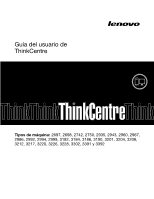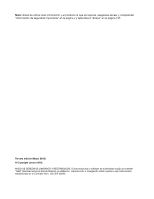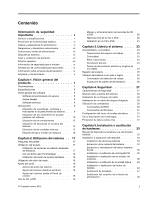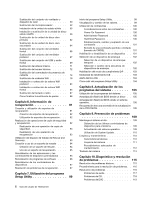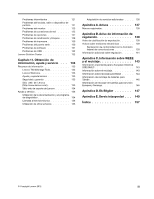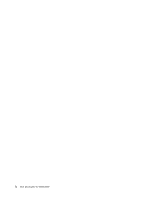Lenovo ThinkCentre M82 (Spanish) User Guide
Lenovo ThinkCentre M82 Manual
 |
View all Lenovo ThinkCentre M82 manuals
Add to My Manuals
Save this manual to your list of manuals |
Lenovo ThinkCentre M82 manual content summary:
- Lenovo ThinkCentre M82 | (Spanish) User Guide - Page 1
Guía del usuario de ThinkCentre Tipos de máquina: 2697, 2698, 2742, 2750, 2935, 2943, 2960, 2967, 2986, 2992, 2994, 2999, 3182, 3184, 3186, 3190, 3201, 3204, 3208, 3212, 3217, 3220, 3226, 3228, 3302, 3391 y 3392 - Lenovo ThinkCentre M82 | (Spanish) User Guide - Page 2
" en la página 137. Tercera edición (Mayo 2012) © Copyright Lenovo 2012. AVISO DE DERECHOS LIMITADOS Y RESTRINGIDOS: Si los productos o software se suministran según el contrato "GSA" (General Services Administration), la utilización, reproducción o divulgación están sujetas a las restricciones - Lenovo ThinkCentre M82 | (Spanish) User Guide - Page 3
del volumen desde el Panel de control 19 Uso de CD y DVD 19 © Copyright Lenovo 2012 Manejo y almacenamiento de soportes de CD y DVD 20 Reproducción de un CD . . 30 Utilización de contraseñas 30 Contraseñas de BIOS 30 Contraseñas de Windows 31 Configuración del lector de huellas dactilares - Lenovo ThinkCentre M82 | (Spanish) User Guide - Page 4
trabajo de Rescue and Recovery 93 Creación y uso ThinkCentre Inicio del programa Setup Utility 99 Visualización y cambio de los valores. . . . . . 99 Utilización de contraseñas 100 Consideraciones sobre las contraseñas . . . 100 Power-On Password 100 Administrator Password 100 Hard Disk Update - Lenovo ThinkCentre M82 | (Spanish) User Guide - Page 5
Problemas de opciones 127 Problemas de rendimiento y bloqueo . . . . 128 Problemas de impresora 130 Problemas del puerto serie 130 Problemas de software 131 Problemas de USB 132 Lenovo Solution Center 132 Capítulo 11. Obtención de información, ayuda y servicio . . . 133 Recursos de informaci - Lenovo ThinkCentre M82 | (Spanish) User Guide - Page 6
iv Guía del usuario de ThinkCentre - Lenovo ThinkCentre M82 | (Spanish) User Guide - Page 7
de seguridad importante PRECAUCIÓN: Antes de utilizar este manual, asegúrese de leer y comprender toda la versión en formato PDF (Portable Document Format) en el sitio web de soporte de Lenovo® en http://www.lenovo.com/support. También puede descargar la Guía de seguridad y garantía y esta Guía - Lenovo ThinkCentre M82 | (Spanish) User Guide - Page 8
cualquiera de los extremos muestren indicios de corrosión o sobrecalentamiento, o si el cable de alimentación tiene daños de cualquier tipo. vi Guía del usuario de ThinkCentre - Lenovo ThinkCentre M82 | (Spanish) User Guide - Page 9
de alimentación y muchos accesorios generan calor durante su funcionamiento normal. Un contacto prolongado con el cuerpo puede provocar molestias o posibles quemaduras en la piel. © Copyright Lenovo 2012 vii - Lenovo ThinkCentre M82 | (Spanish) User Guide - Page 10
ño. No coma ni fume encima del teclado. Podrían caer partículas en el teclado que pueden provocar daños. viii Guía del usuario de ThinkCentre - Lenovo ThinkCentre M82 | (Spanish) User Guide - Page 11
rayo. Información sobre la fuente de alimentación Nunca saque la cubierta de una fuente de alimentación, o cualquier otra pieza, que tenga la siguiente etiqueta. © Copyright Lenovo 2012 ix - Lenovo ThinkCentre M82 | (Spanish) User Guide - Page 12
que contenga material inflamable para limpiar el sistema. Pulverice el detergente en un trapo suave y, a continuación, limpie la superficie del sistema. x Guía del usuario de ThinkCentre - Lenovo ThinkCentre M82 | (Spanish) User Guide - Page 13
los programas de software proporcionados por Lenovo, las ubicaciones de los conectores i3 • Microprocesador Intel Core i5 • Microprocesador Intel Core i7 • Microprocesador Intel Celeron® Tarjeta gráfica integrada para un conector VGA (Video Graphics Array) y un conector DisplayPort • Ranura de tarjeta - Lenovo ThinkCentre M82 | (Spanish) User Guide - Page 14
de encendido (POST) de hardware • Desktop Management Interface (DMI) La interfaz de sistema funcione con un rendimiento térmico y acústico. La función ICE también supervisa (BIOS) y software SM La especificación SM BIOS define las estructuras de datos y los métodos de acceso en una BIOS, ThinkCentre - Lenovo ThinkCentre M82 | (Spanish) User Guide - Page 15
Características de entrada/salida (I/O) • Puerto serie de 9 patillas (uno estándar y otro opcional) • Ocho conectores USB (Universal Serial Bus) (dos en el panel frontal y seis en el panel posterior) • Un conector - Lenovo ThinkCentre M82 | (Spanish) User Guide - Page 16
ón, se estaba certificando o comprobando la compatibilidad de los sistemas operativos que se listan aquí. Después de la publicación de este manual, puede que Lenovo determine que otros sistemas operativos son compatibles con el sistema. Esta lista puede cambiar. Para determinar si se ha certificado - Lenovo ThinkCentre M82 | (Spanish) User Guide - Page 17
del software El sistema se proporciona con un sistema operativo preinstalado y varios programas de software proporcionados por Lenovo. Software proporcionado por Lenovo Lenovo proporciona los siguientes programas de software para ayudarle a mejorar la productividad y reducir los gastos asociados con - Lenovo ThinkCentre M82 | (Spanish) User Guide - Page 18
ñas ThinkVantage Power Manager ThinkVantage Rescue and Recovery® Controles de energía Mejoras en copia de seguridad y restauración ThinkVantage System Update Actualización y controladores Communications Utility Reuniones electrónicas View Manager Diseño de la pantalla Lenovo Welcome El - Lenovo ThinkCentre M82 | (Spanish) User Guide - Page 19
la energía del sistema ThinkCentre® de forma cómoda, flexible y completa. Mediante ThinkVantage Power Manager, puede ajustar los valores relacionados con la energía para obtener el equilibrio perfecto entre el rendimiento del sistema y el ahorro de energía. Rescue and Recovery de ThinkVantage El - Lenovo ThinkCentre M82 | (Spanish) User Guide - Page 20
antivirus El sistema se proporciona con software antivirus que puede utilizarse para detectar y eliminar virus. Lenovo proporciona una versión completa de software antivirus en la unidad de disco duro con una los componentes y las unidades internas del sistema. 8 Guía del usuario de ThinkCentre - Lenovo ThinkCentre M82 | (Spanish) User Guide - Page 21
Ubicación de conectores, controles e indicadores en la parte frontal del sistema Figura 1 "Ubicaciones de conector frontal, control e indicador" en la página 9 muestra las ubicaciones de los conectores, controles e indicadores en la parte frontal del sistema. Figura 1. Ubicaciones de conector - Lenovo ThinkCentre M82 | (Spanish) User Guide - Page 22
PCI Express x1 14 Ranuras de tarjeta PCI (2) 15 Ranuras de cable de bloqueo (2) 16 Puerto serie opcional (puerto serie 2) Conector Conector de entrada de línea de audio Conector de salida de línea de audio Descripción reo u otro dispositivo de grabación externo. 10 Guía del usuario de ThinkCentre - Lenovo ThinkCentre M82 | (Spanish) User Guide - Page 23
u otro dispositivo de puntero que utilice un conector de ratón PS/2. Se utiliza para conectar un módem externo, una impresora serie u otros dispositivos que utilicen un puerto serie de 9 patillas. Se utiliza para conectar un dispositivo que requiere un conector USB 2.0, como un teclado, un ratón, un - Lenovo ThinkCentre M82 | (Spanish) User Guide - Page 24
las piezas en la placa del sistema Nota: El sistema se proporciona con una de las siguientes placas del sistema. 12 Guía del usuario de ThinkCentre - Lenovo ThinkCentre M82 | (Spanish) User Guide - Page 25
ía 5 Ranura de memoria 2 (DIMM 2) 20 Conector USB frontal 2 (para conectar otros dispositivos USB) 6 Ranura de memoria 3 (DIMM 3) 21 Conector serie (COM2) 7 Ranura de memoria 4 (DIMM 4) 22 Conector de altavoz interno 8 Conector de sensor térmico 23 Conector de audio frontal 9 Conectores de - Lenovo ThinkCentre M82 | (Spanish) User Guide - Page 26
20 Conector USB frontal 2 (para conectar otros dispositivos USB) 6 Ranura de memoria 3 (DIMM 3) 21 Conector serie (COM2) 7 Ranura de memoria 4 (DIMM 4) 22 Conector de altavoz interno 8 Conector de sensor térmico 23 ón 30 Conector de ratón y teclado PS/2 14 Guía del usuario de ThinkCentre - Lenovo ThinkCentre M82 | (Spanish) User Guide - Page 27
la capacidad de almacenamiento y permitir que el sistema lea otros tipos de soportes de almacenamiento. Las unidades internas se instalan en bahías. En este manual, las bahías se denominan bahía 1, bahía 2, etc. Al instalar una unidad interna, es importante tener en cuenta el tipo y tamaño de unidad - Lenovo ThinkCentre M82 | (Spanish) User Guide - Page 28
La etiqueta de tipo y modelo de máquina permite identificar el sistema. Si se pone en contacto con Lenovo para obtener ayuda, la información de tipo y modelo de máquina permite a los técnicos de soporte quina. Figura 7. Etiqueta de tipo y modelo de máquina 16 Guía del usuario de ThinkCentre - Lenovo ThinkCentre M82 | (Spanish) User Guide - Page 29
soportes de recuperación" en la página 92. Además, en caso de un fallo del disco duro, puede solicitar discos de Product Recovery al Centro de soporte al cliente de Lenovo. Para obtener información acerca de cómo ponerse en contacto con el Centro de soporte al cliente, consulte Capítulo 11 "Obtenci - Lenovo ThinkCentre M82 | (Spanish) User Guide - Page 30
un botón azul ThinkVantage que permite abrir el completo centro de información y ayuda incorporado de Lenovo. En el sistema operativo Windows 7, al presionar el botón azul ThinkVantage se abre el programa propiedades del mouse en el Panel de control de Windows. 18 Guía del usuario de ThinkCentre - Lenovo ThinkCentre M82 | (Spanish) User Guide - Page 31
la industria de 12 cm (4,75 pulgadas). Si el sistema viene con una unidad DVD, ésta puede leer discos DVD-ROM, discos DVD-R, discos DVD-RAM, discos DVD-RW y todos los tipos de CD, como discos CD-ROM, discos CD-RW, discos Capítulo 2. Utilización del sistema 19 - Lenovo ThinkCentre M82 | (Spanish) User Guide - Page 32
. Si tiene una unidad de DVD grabable, también puede grabar en discos DVD-R, discos DVD-RW, discos DVD-RAM tipo II, discos CD-RW estándar y de alta velocidad, y discos CD-R. Sigas estas directrices al utilizar o empujando la bandeja hacia adelante con suavidad. 20 Guía del usuario de ThinkCentre - Lenovo ThinkCentre M82 | (Spanish) User Guide - Page 33
grabar CD o DVD. Para grabar un CD o DVD, haga lo siguiente: 1. Haga clic en Inicio ➙ Todos los programas ➙ Corel DVD MovieFactory Lenovo Edition. 2. Siga las instrucciones que aparecen en pantalla. Para obtener información detallada sobre el uso del programa Corel DVD MovieFactory, consulte la - Lenovo ThinkCentre M82 | (Spanish) User Guide - Page 34
22 Guía del usuario de ThinkCentre - Lenovo ThinkCentre M82 | (Spanish) User Guide - Page 35
a ellas a través de la World Wide Web: http://www.lenovo.com/healthycomputing Organización del espacio de trabajo Para aprovechar al máximo su a continuación se indican una serie de consideraciones que pueden ayudarle a encontrar la posición que mejor se adapte a su caso concreto. Permanecer - Lenovo ThinkCentre M82 | (Spanish) User Guide - Page 36
pudiera desplazar accidentalmente. Para obtener más información sobre los cables de alimentación, consulte "Cables y adaptadores de alimentación" en la página vi. 24 Guía del usuario de ThinkCentre - Lenovo ThinkCentre M82 | (Spanish) User Guide - Page 37
áticamente después de usar el sistema por algunos momentos. Siga las instrucciones en la pantalla para registrar su sistema. • Vaya a http://www.lenovo.com/register y siga las instrucciones en pantalla para registrar su equipo. Traslado del sistema a otro país o región Al trasladar el sistema a otro - Lenovo ThinkCentre M82 | (Spanish) User Guide - Page 38
toma eléctrica distinto al que usa actualmente, tendrá que adquirir adaptadores de enchufe o nuevos cables de alimentación. Puede pedir los cables de alimentación directamente a Lenovo. Para obtener información sobre el cable de alimentación y los números de pieza, diríjase a: http://www - Lenovo ThinkCentre M82 | (Spanish) User Guide - Page 39
de disco duro o ambas, puede iniciar el sistema, iniciar la sesión en el mismo y entrar en BIOS Setup Utility pasando el dedo sobre el lector, sin tener que escribir una contraseña. Por lo tanto, la claves de cifrado que protegen la información guardada en el sistema. © Copyright Lenovo 2012 27 - Lenovo ThinkCentre M82 | (Spanish) User Guide - Page 40
candado para que no pueda retirarse la cubierta del sistema cuando esté instalado un candado. Figura 8. Instalación de un candado 28 Guía del usuario de ThinkCentre - Lenovo ThinkCentre M82 | (Spanish) User Guide - Page 41
Instalación de un bloqueo de cable Se puede usar un candado de bloqueo para fijar dispositivos, como el teclado y el ratón, al bloquear los cables de dispositivos al sistema. El cable de bloqueo se fija a las ranuras de candados de cable en la parte posterior del sistema. Consulte "Ubicación de los - Lenovo ThinkCentre M82 | (Spanish) User Guide - Page 42
lenovo.com/support Figura 10. Cable de bloqueo integrado Utilización de contraseñas Puede establecer una gran variedad de contraseñas mediante el sistema operativo Microsoft Windows y mediante el sistema básico de entrada/salida (BIOS "Power-On Password" en la página 100. • Hard Disk Password - Lenovo ThinkCentre M82 | (Spanish) User Guide - Page 43
que intente acceder al disco duro. Para obtener más información, consulte "Hard Disk Password" en la página 100. • Administrator Password: cuando se establece la autenticación del lector de huellas dactilares para acceder a la BIOS. • Erase Fingerprint Data: borra todos los datos de huellas - Lenovo ThinkCentre M82 | (Spanish) User Guide - Page 44
Lenovo proporciona una versión completa de software antivirus en el sistema con una subscripción gratuita de 30 días. Después de estos 30 dí Para obtener más información sobre cómo utilizar el software antivirus, consulte el sistema de ayuda del software antivirus. 32 Guía del usuario de ThinkCentre - Lenovo ThinkCentre M82 | (Spanish) User Guide - Page 45
de leer o comprender el "Información de seguridad importante" en la página v. Notas: 1. Utilice sólo piezas del sistema proporcionadas por Lenovo. 2. Al instalar o sustituir una opción, siga las instrucciones correspondientes de esta sección junto con las instrucciones proporcionadas con la opci - Lenovo ThinkCentre M82 | (Spanish) User Guide - Page 46
sistema y deslice la cubierta hacia la parte posterior del sistema para liberarla. Figura 11. Extracción de la cubierta del sistema 34 Guía del usuario de ThinkCentre - Lenovo ThinkCentre M82 | (Spanish) User Guide - Page 47
Extracción y reinstalación del marco biselado frontal Atención: No abra el sistema ni intente repararlo antes de leer o comprender el "Información de seguridad importante" en la página v. En este apartado se proporcionan las instrucciones para extraer y reinstalar el marco biselado frontal. Para - Lenovo ThinkCentre M82 | (Spanish) User Guide - Page 48
tarjeta PCI antigua, sujete la tarjeta que se está utilizando actualmente y tire suavemente de ella hacia fuera de la ranura. 36 Guía del usuario de ThinkCentre - Lenovo ThinkCentre M82 | (Spanish) User Guide - Page 49
Figura 14. Extracción de una tarjeta PCI Notas: a. La tarjeta cabe justamente en la ranura de la tarjeta. Si fuera necesario, mueva ligeramente la tarjeta hacia un lado y otro hasta que salga de la ranura de la tarjeta. b. Si la tarjeta está sujeta mediante un mecanismo de cierre de sujeción, presió - Lenovo ThinkCentre M82 | (Spanish) User Guide - Page 50
las ranuras del módulo de memoria, consulte "Ubicación de las piezas en la placa del sistema" en la página 12. 38 Guía del usuario de ThinkCentre - Lenovo ThinkCentre M82 | (Spanish) User Guide - Page 51
UDIMM Un UDIMM Dos UDIMM Tres UDIMM Cuatro UDIMM DIMM 1 X, 3 X, 3 DIMM 2 X X, 1 X, 1 X, 1 DIMM 3 X, 4 DIMM 4 X, 2 X, 2 X, 2 Para instalar o sustituir un módulo de memoria, siga estos pasos: 1. Apague el sistema y desconecte todos los cables de alimentación de las tomas eléctricas. 2. Extraiga - Lenovo ThinkCentre M82 | (Spanish) User Guide - Page 52
"Información de seguridad importante" en la página v. En este apartado se proporcionan instrucciones sobre cómo instalar o sustituir la unidad óptica. 40 Guía del usuario de ThinkCentre - Lenovo ThinkCentre M82 | (Spanish) User Guide - Page 53
Para instalar o sustituir una unidad óptica, siga estos pasos: 1. Apague el sistema y desconecte todos los cables de alimentación de las tomas eléctricas. 2. Extraiga la tapa del sistema. Consulte "Extracción de la cubierta del sistema" en la página 34. 3. Extraiga el marco biselado frontal. - Lenovo ThinkCentre M82 | (Spanish) User Guide - Page 54
, vaya al apartado pertinente. • Para completar la instalación o sustitución, vaya a "Cómo finalizar la sustitución de piezas" en la página 88. 42 Guía del usuario de ThinkCentre - Lenovo ThinkCentre M82 | (Spanish) User Guide - Page 55
Instalación o sustitución del lector de tarjetas Atención: No abra el sistema ni intente repararlo antes de leer o comprender el "Información de seguridad importante" en la página v. En este apartado, se proporcionan instrucciones para instalar o sustituir el lector de tarjetas. Nota: El lector de - Lenovo ThinkCentre M82 | (Spanish) User Guide - Page 56
frontales de la placa del sistema. Consulte "Ubicación de las piezas en la placa del sistema" en la página 12. 44 Guía del usuario de ThinkCentre - Lenovo ThinkCentre M82 | (Spanish) User Guide - Page 57
9. Vuelva a colocar el marco biselado frontal. Consulte "Extracción y reinstalación del marco biselado frontal" en la página 35. Nota: Puede que necesite retirar la cubierta del lector de tarjetas 2 del marco frontal biselado. Para retirar la cubierta del lector de tarjetas, gire los dos clips de - Lenovo ThinkCentre M82 | (Spanish) User Guide - Page 58
de tarjetas del lado del nuevo lector de tarjetas. Figura 28. Instalación del soporte de sujeción del lector de tarjetas 46 Guía del usuario de ThinkCentre - Lenovo ThinkCentre M82 | (Spanish) User Guide - Page 59
8. Deslice el lector de tarjetas nuevo hacia dentro de la bahía de la unidad hasta que encaje en su posición. Figura 29. Instalación del lector de tarjetas 9. Vuelva a conectar el cable del lector de tarjetas en el conector USB frontal 2 de la placa del sistema. Consulte "Ubicación de las piezas en - Lenovo ThinkCentre M82 | (Spanish) User Guide - Page 60
cable de alimentación; no obstante, los avisos siguientes son necesarios para su seguridad y certificación adecuada de Underwriters Laboratories (UL). PRECAUCIÓN: 48 Guía del usuario de ThinkCentre - Lenovo ThinkCentre M82 | (Spanish) User Guide - Page 61
Riesgo de piezas móviles. Mantenga alejados los dedos y otras partes del cuerpo. PRECAUCIÓN: Nunca saque la cubierta de una fuente de alimentación, o cualquier otra pieza, que tenga la siguiente etiqueta. Hay niveles peligrosos de voltaje, corriente y energía al interior de cualquier componente que - Lenovo ThinkCentre M82 | (Spanish) User Guide - Page 62
tornillos para fijar el conjunto de la fuente de alimentación. Nota: Utilice sólo los tornillos proporcionados por Lenovo. 10. Vuelva a conectar los cables del conjunto de la fuente de alimentación a la placa del sistema conjunto de ventilador y disipador de calor. 50 Guía del usuario de ThinkCentre - Lenovo ThinkCentre M82 | (Spanish) User Guide - Page 63
PRECAUCIÓN: Es posible que la temperatura del conjunto de ventilador y disipador de calor sea muy elevada. Apague el sistema y espere de tres a cinco minutos para que el sistema se enfríe antes de extraer la cubierta del sistema. Para sustituir el conjunto de ventilador y disipador de calor, siga - Lenovo ThinkCentre M82 | (Spanish) User Guide - Page 64
de calor sobre un lateral para que la grasa térmica de la parte inferior no entre en contacto con nada. 52 Guía del usuario de ThinkCentre - Lenovo ThinkCentre M82 | (Spanish) User Guide - Page 65
6. Levante el pequeño tirador 1 y abra la trampilla 2 para acceder al microprocesador 3 . Figura 34. Acceso al microprocesador 7. Levante y extraiga el microprocesador fuera del socket. Figura 35. Extracción del microprocesador Notas: a. El microprocesador y el socket pueden ser diferentes de los - Lenovo ThinkCentre M82 | (Spanish) User Guide - Page 66
el conjunto de ventilador y disipador de calor. Consulte "Sustitución del conjunto de ventilador y disipador de calor" en la página 50. 54 Guía del usuario de ThinkCentre - Lenovo ThinkCentre M82 | (Spanish) User Guide - Page 67
14. Vuelva a conectar todos los cables que había desconectado de la placa del sistema. Qué debe hacer a continuación: • Para trabajar con otra pieza de hardware, vaya al apartado pertinente. • Para completar la sustitución, vaya a "Cómo finalizar la sustitución de piezas" en la página 88. Instalaci - Lenovo ThinkCentre M82 | (Spanish) User Guide - Page 68
58. Instalación de la unidad de estado sólido mSATA Para instalar la unidad de estado sólido mSATA, realice lo siguiente: 56 Guía del usuario de ThinkCentre - Lenovo ThinkCentre M82 | (Spanish) User Guide - Page 69
1. Inserte la unidad de estado sólido mSATA en la ranura mini PCI Express en el convertidor de almacenamiento y luego presione la unidad de estado sólido mSATA hacia abajo. Figura 39. Instalación de la unidad de estado sólido mSATA en el convertidor de almacenamiento 2. Instale los dos tornillos que - Lenovo ThinkCentre M82 | (Spanish) User Guide - Page 70
componentes" en la página 12. 5. Desconecte los cables de señal y de alimentación de la unidad de estado sólido mSATA. 58 Guía del usuario de ThinkCentre - Lenovo ThinkCentre M82 | (Spanish) User Guide - Page 71
6. Presione el clip de sujeción azul para retirar el convertidor de almacenamiento de la unidad de estado sólido mSATA fuera del chasis. Figura 42. Extracción del convertidor de almacenamiento de la unidad de estado sólido mSATA 7. Saque los dos tornillos fijan la unidad de estado sólido mSATA del - Lenovo ThinkCentre M82 | (Spanish) User Guide - Page 72
estado sólido mSATA hacia abajo. Figura 45. Instalación de la unidad de estado sólido mSATA en el convertidor de almacenamiento 60 Guía del usuario de ThinkCentre - Lenovo ThinkCentre M82 | (Spanish) User Guide - Page 73
10. Instale los dos tornillos que fijan la unidad de estado sólido mSATA en el convertidor de almacenamiento. Figura 46. Instalación de tornillos que fijan la unidad de estado sólido mSATA 11. Deslice el convertidor de almacenamiento de la unidad de estado sólido mSATA hacia la bahía de la unidad - Lenovo ThinkCentre M82 | (Spanish) User Guide - Page 74
de disco duro primaria 6. Flexione los laterales del soporte de color azul para poder extraer la unidad de disco duro. 62 Guía del usuario de ThinkCentre - Lenovo ThinkCentre M82 | (Spanish) User Guide - Page 75
7. Para instalar una nueva unidad de disco duro en el soporte de color azul, doble el soporte y alinee la patilla 1 , patilla 2 , patilla 3 y patilla 4 en el soporte con los orificios correspondientes de la unidad de disco duro. No toque la placa de circuitos 5 que hay en la parte inferior de la - Lenovo ThinkCentre M82 | (Spanish) User Guide - Page 76
de disco duro secundaria 6. Flexione los laterales del soporte de color azul para poder extraer la unidad de disco duro. 64 Guía del usuario de ThinkCentre - Lenovo ThinkCentre M82 | (Spanish) User Guide - Page 77
7. Para instalar una nueva unidad de disco duro en el soporte de color azul, doble el soporte y alinee la patilla 1 , patilla 2 , patilla 3 y patilla 4 en el soporte con los orificios correspondientes de la unidad de disco duro. No toque la placa de circuitos 5 que hay en la parte inferior de la - Lenovo ThinkCentre M82 | (Spanish) User Guide - Page 78
alineando los nuevos montajes de goma con los orificios correspondientes del chasis y empujando los montajes de goma en los orificios. 66 Guía del usuario de ThinkCentre - Lenovo ThinkCentre M82 | (Spanish) User Guide - Page 79
7. Tire de los extremos de los montajes de goma hasta que el conjunto de ventilador frontal quede fijo en su sitio. Figura 55. Instalación del conjunto del ventilador frontal 8. Conecte el cable del conjunto del ventilador frontal al conector del ventilador de alimentación situado en la placa del - Lenovo ThinkCentre M82 | (Spanish) User Guide - Page 80
alineando los nuevos montajes de goma con los orificios correspondientes del chasis y empujando los montajes de goma en los orificios. 68 Guía del usuario de ThinkCentre - Lenovo ThinkCentre M82 | (Spanish) User Guide - Page 81
7. Tire de los extremos de los montajes de goma hasta que el conjunto de ventilador posterior quede fijo en su sitio. Figura 57. Instalación del conjunto del ventilador posterior 8. Conecte el cable del conjunto del ventilador posterior al conector del ventilador del sistema situado en la placa del - Lenovo ThinkCentre M82 | (Spanish) User Guide - Page 82
, vaya al apartado pertinente. • Para completar la instalación o sustitución, vaya a "Cómo finalizar la sustitución de piezas" en la página 88. 70 Guía del usuario de ThinkCentre - Lenovo ThinkCentre M82 | (Spanish) User Guide - Page 83
Sustitución del altavoz interno Atención: No abra el sistema ni intente repararlo antes de leer o comprender el "Información de seguridad importante" en la página v. En este apartado se proporcionan las instrucciones para sustituir el altavoz interno. Nota: El altavoz interno está disponible en - Lenovo ThinkCentre M82 | (Spanish) User Guide - Page 84
térmico en la placa del sistema. Consulte "Ubicación de las piezas en la placa del sistema" en la página 12. 72 Guía del usuario de ThinkCentre - Lenovo ThinkCentre M82 | (Spanish) User Guide - Page 85
6. Desde el interior del chasis, gire el clip de sujeción 1 que fija el soporte de plástico del sensor térmico hacia abajo y luego presione el clip hacia afuera para liberar el clip. Luego libere el soporte de plástico que sujeta el sensor térmico del chasis. Figura 61. Extracción del sensor térmico - Lenovo ThinkCentre M82 | (Spanish) User Guide - Page 86
" en la página 35. 4. Ubique el conmutador de presencia de cubierta. Consulte "Ubicación de los componentes" en la página 12. 74 Guía del usuario de ThinkCentre - Lenovo ThinkCentre M82 | (Spanish) User Guide - Page 87
5. Desconecte el cable del conmutador de presencia de cubierta del conector de conmutador de presencia de cubierta en la placa del sistema. Consulte "Ubicación de las piezas en la placa del sistema" en la página 12. 6. Extraiga el tornillo que fija el conmutador de presencia de cubierta y extraiga - Lenovo ThinkCentre M82 | (Spanish) User Guide - Page 88
página 77 • "Extracción del módulo de tarjeta WiFi" en la página 79 • "Instalación de unidades WiFi" en la página 81 76 Guía del usuario de ThinkCentre - Lenovo ThinkCentre M82 | (Spanish) User Guide - Page 89
Extracción de la tarjeta adaptadora WiFi Para extraer una tarjeta adaptadora WiFi, haga lo siguiente: 1. Apague el sistema y desconecte todos los cables de alimentación de las tomas eléctricas. 2. Extraiga la tapa del sistema. Consulte "Extracción de la cubierta del sistema" en la página 34. 3. Si - Lenovo ThinkCentre M82 | (Spanish) User Guide - Page 90
4. En la parte posterior del sistema, pulse el botón de liberación 1 para abrir el mecanismo de cierre de la tarjeta PCI 2 . Figura 66. Apertura del mecanismo de cierre de la tarjeta PCI 78 Guía del usuario de ThinkCentre - Lenovo ThinkCentre M82 | (Spanish) User Guide - Page 91
5. Tome la tarjeta adaptadora WiFi que está instalada actualmente y tire suavemente de ella hacia fuera de la ranura. Figura 67. Extracción de la tarjeta adaptadora WiFi Nota: La tarjeta cabe justamente en la ranura de la tarjeta. Si fuera necesario, mueva ligeramente la tarjeta hacia un lado y otro - Lenovo ThinkCentre M82 | (Spanish) User Guide - Page 92
módulo de tarjeta WiFi a la tarjeta adaptadora WiFi. Figura 69. Extracción de tornillos que fijan el módulo de tarjeta WiFi 80 Guía del usuario de ThinkCentre - Lenovo ThinkCentre M82 | (Spanish) User Guide - Page 93
3. Tire el módulo de tarjeta WiFi fuera de la ranura mini PCI Express para extraerlo de la tarjeta adaptadora WiFi. Figura 70. Extracción del módulo de tarjeta WiFi Instalación de unidades WiFi Para instalar las unidades WiFi, realice lo siguiente: Capítulo 5. Instalación o sustitución de hardware - Lenovo ThinkCentre M82 | (Spanish) User Guide - Page 94
1. Inserte el módulo de tarjeta WiFi en la ranura mini PCI Express y luego instale los dos tornillos para fijar el módulo de tarjeta WiFi a la tarjeta adaptadora de WiFi. Figura 71. Instalación del módulo de tarjeta WiFi 82 Guía del usuario de ThinkCentre - Lenovo ThinkCentre M82 | (Spanish) User Guide - Page 95
2. Conecte el cable de la antena frontal y el cable de la antena posterior al módulo de tarjeta WiFi. Figura 72. Instalación de cables de antena WiFi 3. Instale la tarjeta adaptadora WiFi en la ranura PCI Express x1 de la placa del sistema. Consulte "Ubicación de las piezas en la placa del sistema" - Lenovo ThinkCentre M82 | (Spanish) User Guide - Page 96
ón de piezas" en la página 88. Extracción de antena WiFi posterior Para extraer la antena WiFi posterior, haga lo siguiente: 84 Guía del usuario de ThinkCentre - Lenovo ThinkCentre M82 | (Spanish) User Guide - Page 97
1. Apague el sistema y desconecte todos los cables de alimentación de las tomas eléctricas. 2. Enderece la antena WiFi posterior de forma que se pueda torcer de forma más fácil. 3. Sostenga el extremo más grueso de la antena WiFi posterior y desatornille la antena WiFi de la parte posterior de la - Lenovo ThinkCentre M82 | (Spanish) User Guide - Page 98
frontal. Figura 77. Instalación de antena WiFi frontal 6. Conecte el cable de la antena frontal al módulo de tarjeta WiFi. 86 Guía del usuario de ThinkCentre - Lenovo ThinkCentre M82 | (Spanish) User Guide - Page 99
Qué debe hacer a continuación: • Para trabajar con otra pieza de hardware, vaya al apartado pertinente. • Para completar la instalación o sustitución, vaya a "Cómo finalizar la sustitución de piezas" en la página 88. Extracción de antena WiFi frontal Para extraer la antena WiFi frontal, haga lo - Lenovo ThinkCentre M82 | (Spanish) User Guide - Page 100
de los goznes y laterales del chasis del sistema para que no haya interferencias al volver a instalar la cubierta del sistema. 88 Guía del usuario de ThinkCentre - Lenovo ThinkCentre M82 | (Spanish) User Guide - Page 101
" en la página 99. Nota: En la mayor parte de regiones del mundo, Lenovo requiere que se devuelva la unidad reemplazable por el cliente (CRU) defectuosa. Con la CRU no se entregan previamente instalados en: http://www.lenovo.com/support. Las instrucciones de instalación se proporcionan en archivos - Lenovo ThinkCentre M82 | (Spanish) User Guide - Page 102
90 Guía del usuario de ThinkCentre - Lenovo ThinkCentre M82 | (Spanish) User Guide - Page 103
ón de este capítulo sólo se aplica a los sistemas que tienen el programa Rescue and Recovery o el programa Product Recovery instalado. Si el icono de Mejoras en copia de seguridad y restauración del programa Lenovo ThinkVantage Tools está atenuado, indica que debe instalar el programa Rescue and - Lenovo ThinkCentre M82 | (Spanish) User Guide - Page 104
ón en el sistema operativo Windows 7, pulse Inicio ➙ Todos los programas ➙ Lenovo ThinkVantage Tools ➙ Discos de Factory Recovery. A continuación, siga las instrucciones de la pantalla. Utilización de soportes de Windows conservando los otros datos en el disco duro. 92 Guía del usuario de ThinkCentre - Lenovo ThinkCentre M82 | (Spanish) User Guide - Page 105
realizar una operación de copia de seguridad con el programa Rescue and Recovery en el sistema operativo Windows 7, haga lo siguiente: 1. En el escritorio de Windows, pulse Inicio ➙ Todos los programas ➙ Lenovo ThinkVantage Tools ➙ Mejoras en copia de seguridad y restauración. Se abre el programa - Lenovo ThinkCentre M82 | (Spanish) User Guide - Page 106
un soporte de rescate en el sistema operativo Windows 7, realice lo siguiente: 1. En el escritorio de Windows, pulse Inicio ➙ Todos los programas ➙ Lenovo ThinkVantage Tools ➙ Mejoras en copia de seguridad y restauración. Se abre el programa Rescue and Recovery. 94 Guía del usuario de ThinkCentre - Lenovo ThinkCentre M82 | (Spanish) User Guide - Page 107
Crear soporte de rescate. Se abre la ventana Crear soporte de Rescue and Recovery. 4. En el área Soporte de rescate, seleccione el tipo de soporte . Para volver a instalar las aplicaciones seleccionadas preinstaladas en el sistema Lenovo(R), haga lo siguiente: 1. Encienda el sistema. 2. Vaya al - Lenovo ThinkCentre M82 | (Spanish) User Guide - Page 108
Vaya al directorio C:\SWTOOLS. 3. Abra la carpeta DRIVERS. En la carpeta DRIVERS hay varias subcarpetas cuyos nombres corresponden a los diversos volver a instalar los programas de aplicación seleccionados preinstalados por Lenovo, realice las siguientes acciones: 1. Encienda el sistema. 2. Vaya - Lenovo ThinkCentre M82 | (Spanish) User Guide - Page 109
de dispositivo preinstalados" en la página 95. Resolución de problemas de recuperación Cuando no pueda acceder al espacio de trabajo de Rescue and Recovery o al entorno Windows, realice una de las acciones siguientes: • Utilice un soporte de rescate para iniciar el espacio de trabajo de Rescue and - Lenovo ThinkCentre M82 | (Spanish) User Guide - Page 110
98 Guía del usuario de ThinkCentre - Lenovo ThinkCentre M82 | (Spanish) User Guide - Page 111
la pantalla, suelte la tecla F1. Nota: Si se ha establecido una Power-On Password o una Administrator Password, el menú del programa Setup Utility para navegar a través de las opciones de menú del BIOS. Las teclas que se utilizan para realizar distintas tareas se muestran en la parte - Lenovo ThinkCentre M82 | (Spanish) User Guide - Page 112
ñas para evitar el acceso no autorizado al sistema y sus datos. Están disponibles los siguientes tipos de contraseñas: • Power-On Password • Administrator Password • Hard Disk Password No es necesario que establezca ninguna contraseña para poder utilizar el sistema. Sin embargo, la utilización de - Lenovo ThinkCentre M82 | (Spanish) User Guide - Page 113
2. Desde el menú principal del programa Setup Utility, seleccione Security. 3. Según el tipo de contraseña, seleccione Set Power-On Password, Set Administrator Password o Hard Disk Password. 4. Siga las instrucciones en la parte derecha de la pantalla para establecer, cambiar o suprimir una contrase - Lenovo ThinkCentre M82 | (Spanish) User Guide - Page 114
siguientes: • Seleccione USB Setup para habilitar o inhabilitar un dispositivo USB. • Seleccione ATA Drive Setup para habilitar o inhabilitar un dispositivo SATA interno o externo. 4. Seleccione los valores deseados programa Setup Utility" en la página 104. 102 Guía del usuario de ThinkCentre - Lenovo ThinkCentre M82 | (Spanish) User Guide - Page 115
Loss y pulse Intro. 3. Seleccione Power On y pulse Intro. 4. Presione F10 para guardar los cambios y salir del programa Setup Utility. Pulse Intro cuando se le solicite para confirmar que desea salir. Modalidad de rendimiento ICE Puede ajustar el rendimiento acústico y térmico del sistema en el - Lenovo ThinkCentre M82 | (Spanish) User Guide - Page 116
Performance, el sistema produce menos ruido al funcionar a un nivel acústico normal. Para configurar la modalidad de rendimiento ICE, efect 2. Desde el menú principal del programa Setup Utility, seleccione Power. 3. Seleccione Intelligent Cooling Engine (ICE). Se visualizará la usuario de ThinkCentre - Lenovo ThinkCentre M82 | (Spanish) User Guide - Page 117
de programas del sistema. Vaya a: http://www.lenovo.com/support Para actualizar (flash) el BIOS desde un disco, haga lo siguiente: 1. Apague cambio pulsando N. Sin embargo, si desea cambiar el número de serie, pulse Y, escriba el número de serie y pulse Intro. 5. Cuando se le solicite que cambie el - Lenovo ThinkCentre M82 | (Spanish) User Guide - Page 118
siguiente. Para actualizar (flash) el BIOS desde el sistema operativo, haga lo siguiente: 1. Vaya a http://www.lenovo.com/support. 2. Haga clic en Download Drivers & Software (Descargar controladores y software). conectar los cables que se hayan desconectado. 106 Guía del usuario de ThinkCentre - Lenovo ThinkCentre M82 | (Spanish) User Guide - Page 119
14. Encienda el sistema para reiniciar el sistema operativo. Capítulo 8. Actualización de los programas del sistema 107 - Lenovo ThinkCentre M82 | (Spanish) User Guide - Page 120
108 Guía del usuario de ThinkCentre - Lenovo ThinkCentre M82 | (Spanish) User Guide - Page 121
Update. Lenovo no ha probado los controladores de dispositivo que se proporcionan en el sitio web de Windows y utilizarlos pudiera ocasionar problemas inesperados. Obtenga los controladores de dispositivo actualizados de Lenovo. 1. Vaya a http://www.lenovo.com/support. 2. Pulse Download & Drivers - Lenovo ThinkCentre M82 | (Spanish) User Guide - Page 122
BIOS o actualizaciones de software. Cuando el programa System Update se conecta con el sitio web de Lenovo, el programa System Update Update no está actualmente instalado en el sistema, puede descargarlo del sitio web de Lenovo en la dirección http://www.lenovo.com/support del usuario de ThinkCentre - Lenovo ThinkCentre M82 | (Spanish) User Guide - Page 123
• No coloque nada encima del monitor ni cubra ninguna de las salidas de aire caliente del monitor o sistema. Las salidas de aire caliente proporcionan el flujo de aire que impide que el sistema se sobrecaliente. • Impida que restos de comida y bebida caigan sobre parte alguna del sistema. Las partí - Lenovo ThinkCentre M82 | (Spanish) User Guide - Page 124
de seguridad depende de la importancia que tengan los datos en su empresa. Lenovo dispone de una serie de dispositivos de almacenamiento en soporte extraíble como opciones, tales como unidades al espacio de trabajo de Rescue and Recovery situado en el disco duro. 112 Guía del usuario de ThinkCentre - Lenovo ThinkCentre M82 | (Spanish) User Guide - Page 125
comercialmente. Es posible que su sistema operativo también tenga un programa de copia de seguridad que pueda utilizar. Lenovo proporciona el programa Rescue and Recovery para ayudarle a hacer la copia de seguridad y restaurar datos. Consulte el apartado "Realización de operaciones de copia de - Lenovo ThinkCentre M82 | (Spanish) User Guide - Page 126
114 Guía del usuario de ThinkCentre - Lenovo ThinkCentre M82 | (Spanish) User Guide - Page 127
de servicio y soporte, consulte la Guía de seguridad y garantía proporcionada con el sistema o vaya al sitio web de soporte de Lenovo en http://www.lenovo.com/support/phone. Síntoma El sistema no arranca al pulsar el interruptor de alimentación. La pantalla del monitor está en blanco. El teclado no - Lenovo ThinkCentre M82 | (Spanish) User Guide - Page 128
en los valores del BIOS del sistema. Para obtener más información sobre cómo acceder a los valores del BIOS y modificarlos, consulte paso siguiente. 6. Ejecute el programa de diagnóstico. Consulte el apartado "Lenovo Solution Center" en la página 132 para obtener más información. • Si de ThinkCentre - Lenovo ThinkCentre M82 | (Spanish) User Guide - Page 129
de opciones" en la página 127 • "Problemas de rendimiento y bloqueo" en la página 128 • "Problemas de impresora" en la página 130 • "Problemas del puerto serie" en la página 130 • "Problemas de software" en la página 131 • "Problemas de USB" en la página 132 Problemas de audio Seleccione el síntoma - Lenovo ThinkCentre M82 | (Spanish) User Guide - Page 130
con estas acciones no se corrige el problema, ejecute el programa Lenovo Solution Center. Si necesita asistencia técnica, consulte Capítulo 11 Si con estas acciones no se corrige el problema, ejecute el programa Lenovo Solution Center. Si necesita asistencia técnica, consulte Capítulo 11 "Obtención - Lenovo ThinkCentre M82 | (Spanish) User Guide - Page 131
de arranque está establecida de forma permanente y no puede cambiarse. Si con estas acciones no se corrige el problema, ejecute el programa Lenovo Solution Center. Si necesita asistencia técnica, consulte Capítulo 11 "Obtención de información, ayuda y servicio" en la página 133. Problemas de DVD - Lenovo ThinkCentre M82 | (Spanish) User Guide - Page 132
problema, ejecute el programa Lenovo Solution Center. Si necesita asistencia problema, ejecute el programa Lenovo Solution Center. Si necesita el problema, ejecute el programa Lenovo Solution Center. Si necesita el problema, ejecute el programa Lenovo Solution Center. Si necesita asistencia - Lenovo ThinkCentre M82 | (Spanish) User Guide - Page 133
el DVD está en la unidad que tiene la etiqueta "DVD". Si con estas acciones no se corrige el problema, ejecute el programa Lenovo Solution Center. Si necesita asistencia técnica, consulte Capítulo 11 "Obtención de información, ayuda y servicio" en la página 133. Problemas intermitentes Síntoma: un - Lenovo ThinkCentre M82 | (Spanish) User Guide - Page 134
ratón se conectará al conector del ratón serie o USB. Algunos teclados tienen conectores USB USB están habilitados en los valores del BIOS. Consulte "Habilitación o inhabilitación de un no se corrige el problema, ejecute el programa Lenovo Solution Center. Si necesita asistencia técnica, ThinkCentre - Lenovo ThinkCentre M82 | (Spanish) User Guide - Page 135
inhabilitarla o cambiar los valores puede que se resuelva el problema. Si con estas acciones no se corrige el problema, ejecute el programa Lenovo Solution Center. Si necesita asistencia técnica, consulte Capítulo 11 "Obtención de información, ayuda y servicio" en la página 133. El monitor funciona - Lenovo ThinkCentre M82 | (Spanish) User Guide - Page 136
técnico para el monitor. Consulte Capítulo 11 "Obtención de información, ayuda y servicio" en la página 133 para ver detalles. 124 Guía del usuario de ThinkCentre - Lenovo ThinkCentre M82 | (Spanish) User Guide - Page 137
Problemas de conexiones de red Los problemas más comunes para la conexión de red son los siguientes. Seleccione el problema de conexiones de red en la lista siguiente: • "Problemas de Ethernet" en la página 125 • "Problema de LAN inalámbrica" en la página 126 • "Problema de LAN inalámbrica" en la pá - Lenovo ThinkCentre M82 | (Spanish) User Guide - Page 138
Wake on LAN (WOL) no funciona. Acciones: • Asegúrese de que WOL esté habilitado en el programa BIOS Setup Utility. • Si es así, consulte al administrador de la LAN cuáles son los valores necesarios. Si esta información distingue entre mayúsculas y minúsculas. 126 Guía del usuario de ThinkCentre - Lenovo ThinkCentre M82 | (Spanish) User Guide - Page 139
Windows 7 como un archivo con extensión .contact. Problemas de opciones Utilice esta información para diagnosticar problemas en las opciones de hardware de Lenovo que no tengan su propia información sobre resolución de problemas. Seleccione el síntoma en la lista siguiente: • "No funciona una opci - Lenovo ThinkCentre M82 | (Spanish) User Guide - Page 140
se han instalado correctamente. Si con estas acciones no se corrige el problema, ejecute el programa Lenovo Solution Center. Si necesita asistencia técnica, consulte Capítulo 11 "Obtención de información, ayuda el sistema operativo Windows 7, haga lo siguiente: 128 Guía del usuario de ThinkCentre - Lenovo ThinkCentre M82 | (Spanish) User Guide - Page 141
ón, pulse Propiedades. Se mostrará la cantidad de espacio libre en el disco. Acciones para liberar espacio en el disco: • 1. Haga clic en Inicio ➙ PC. 2. Pulse con el botón derecho en la entrada de la unidad C y, a continuación, pulse Propiedades. 3. Pulse Liberar espacio en disco. 4. Se muestra una - Lenovo ThinkCentre M82 | (Spanish) User Guide - Page 142
no se corrige el problema, ejecute el programa Lenovo Solution Center. Si necesita asistencia técnica, consulte impresora está debidamente conectado al conector paralelo, serie o USB del sistema. Nota: Es posible valores de BIOS. Para obtener más información sobre los valores del BIOS, consulte Cap - Lenovo ThinkCentre M82 | (Spanish) User Guide - Page 143
Consulte la documentación de la opción de dispositivo serie. • Asegúrese de que el adaptador de puerto serie, si ha añadido alguno, está bien instalado y sujeto. Si con estas acciones no se corrige el problema, ejecute el programa Lenovo Solution Center. Si necesita asistencia técnica, consulte Cap - Lenovo ThinkCentre M82 | (Spanish) User Guide - Page 144
el conector USB. Si con estas acciones no se corrige el problema, ejecute el programa Lenovo Solution Center para probar el conector USB. Si el dispositivo USB dispone de sus propios diagn a mano cuando hable con el representante del soporte técnico de Lenovo. 132 Guía del usuario de ThinkCentre - Lenovo ThinkCentre M82 | (Spanish) User Guide - Page 145
ón de soporte y ayuda de Windows ofrece una guía a distinta información de ayuda y soporte de Lenovo y Microsoft, como actualización de controladores, acceso a ThinkVantage Technologies y acceso a manuales de usuario. Para acceder al sistema de información de soporte y ayuda de Windows, haga clic en - Lenovo ThinkCentre M82 | (Spanish) User Guide - Page 146
Lenovo en: http://www.lenovo.com/support Este sitio Web está actualizado con la última información de soporte como la siguiente: • Controladores y software • Soluciones de diagnóstico • Garantía de productos y servicios • Detalles de productos y piezas • Manuales . 134 Guía del usuario de ThinkCentre - Lenovo ThinkCentre M82 | (Spanish) User Guide - Page 147
los números de teléfono del soporte de Lenovo para su país o zona geográfica, vaya a http://www.lenovo.com/support/phone o consulte la Guía de seguridad y Service Packs del producto Microsoft Windows preinstalado, consulte el sitio web Microsoft Product Support Services en http://support.microsoft - Lenovo ThinkCentre M82 | (Spanish) User Guide - Page 148
disponibilidad y el nombre del servicio pueden ser diferentes en cada país o zona geográfica. Para obtener más información sobre estos servicios, vaya al sitio web de Lenovo en http://www.lenovo.com 136 Guía del usuario de ThinkCentre - Lenovo ThinkCentre M82 | (Spanish) User Guide - Page 149
constituyen una aprobación de dichos sitios web. Los materiales de dichos sitios web no forman parte de los materiales para este producto de Lenovo y el uso de dichos sitios web corre a cuenta y riesgo del usuario. Cualquier dato de rendimiento contenido en esta documentación se ha determinado para - Lenovo ThinkCentre M82 | (Spanish) User Guide - Page 150
específico. Marcas registradas Los términos que siguen son marcas registradas de Lenovo en los Estados Unidos y/o en otros países: Lenovo El logotipo de Lenovo Rescue and Recovery ThinkCentre ThinkVantage Microsoft, Windows y Windows Vista son marcas registradas del grupo de empresas Microsoft - Lenovo ThinkCentre M82 | (Spanish) User Guide - Page 151
La siguiente información hace referencia a los tipos de máquina de sistema personal de Lenovo 2697, 2698, 2742, 2750, 2935, 2943, 2960, 2967, 2986, 2992, 2994, 2999, 3182, 3184, 3186, 3190, 3201, 3204, 3208, 3212, 3217, 3220, 3226, 3228, 3302, 3391 y 3392. Declaración de conformidad con la Comisi - Lenovo ThinkCentre M82 | (Spanish) User Guide - Page 152
sobre compatibilidad electromagnética. Lenovo no acepta la responsabilidad por Lenovo empfohlene Kabel angeschlossen werden. Lenovo Lenovo verändert bzw. wenn Erweiterungskomponenten von Fremdherstellern ohne Empfehlung der Lenovo Paragraf 5 des EMVG ist die Lenovo (Deutschland) GmbH, Gropiusplatz 10 - Lenovo ThinkCentre M82 | (Spanish) User Guide - Page 153
normativos están disponibles en el sitio web de soporte Lenovo en formato electrónico. Para tener acceso a copias electrónicas de la documentación, vaya a http://www.lenovo.com/support y haga clic en User Guides and Manuals (Guías y manuales del usuario). Apéndice B. Aviso de información de regulaci - Lenovo ThinkCentre M82 | (Spanish) User Guide - Page 154
142 Guía del usuario de ThinkCentre - Lenovo ThinkCentre M82 | (Spanish) User Guide - Page 155
recomienda a los propietarios de equipos de tecnología de la información (IT) que reciclen sus equipos cuando ya no sean necesarios. Lenovo dispone de una variedad de programas y servicios para ayudar a los propietarios de equipos a reciclar sus productos de IT. Para obtener información sobre el - Lenovo ThinkCentre M82 | (Spanish) User Guide - Page 156
Lenovo Japan de Lenovo en http://www.lenovo.com Lenovo en http://www.lenovo.com/recycling/japan. Eliminación de los componentes del sistema Lenovo Algunos productos de sistemas Lenovo Lenovo En la placa del sistema del sistema Lenovo proporcionado por Lenovo. Si la sistema Lenovo en su Lenovo Lenovo - Lenovo ThinkCentre M82 | (Spanish) User Guide - Page 157
salud de las personas debido a la posible presencia de sustancias peligrosas en ellos. Para obtener información sobre la recogida y el tratamiento adecuados, vaya a: http://www.lenovo.com/recycling Apéndice C. Información sobre WEEE y el reciclaje 145 - Lenovo ThinkCentre M82 | (Spanish) User Guide - Page 158
146 Guía del usuario de ThinkCentre - Lenovo ThinkCentre M82 | (Spanish) User Guide - Page 159
Apéndice D. Ek Bilgiler 1. İmalatçı ya da ithalatçı firmaya ilişkin bilgiler: Ürünün ithalatçı firması, Lenovo Technology B.V. Merkezi Hollanda Türkiye İstanbul Şubesi'dir. Adresi ve telefonu şöyledir: Uner Plaza Eski Üsküdar Yolu Erkut Sokak. No: 4 / 1 Kat: 3 Kozyatağı Kadıkoy, İSTANBUL, Tü - Lenovo ThinkCentre M82 | (Spanish) User Guide - Page 160
başvurabilirsiniz. 13. İthal edilmiş mallarda, yurt dışındaki üretici firmanın unvanı ve açık adresi ile diğer erişim bilgileri (telefon, telefaks ve e-posta vb.): Lenovo (Singapore) Pte. Ltd. 151 Lorong Chuan No: 02-01 New Tech Park Singapore, 556741 Tel: 65-6827-1000 Faks: 65-6827-1100 148 Gu - Lenovo ThinkCentre M82 | (Spanish) User Guide - Page 161
No: 14 Balgat Ankara Posta kodu: 06520 Web Adresi: http://www.destek.as/ Telefon: 312 295 21 28 Faks no: 312 295 21 20 © Copyright Lenovo 2012 149 - Lenovo ThinkCentre M82 | (Spanish) User Guide - Page 162
kodu: 21100 Web Adresi: http://www.metrobilgisayar.com.tr/ Telefon: 412 223 94 36 Faks no: 422 224 55 07 150 Guía del usuario de ThinkCentre - Lenovo ThinkCentre M82 | (Spanish) User Guide - Page 163
ERZİNCAN Erzincan Bigisayar Adresi: Hükümet Caddesi, No:33/1 Erzincan Web Adresi: http://www.erzincanbilgisayar.com/ Telefon: 446 223 89 87 Faks no: 446 224 24 34 ERZURUM Şark Bilgisayar Elektronik San. ve Tic. Ltd. Şti. Adresi: Yukarı Mumcu Caddesi, No:9 Erzurum Posta kodu: 25100 Web Adresi: http - Lenovo ThinkCentre M82 | (Spanish) User Guide - Page 164
. Şti. Adresi: Kısıklı Caddesi, Türksoy Sokak, No: 1 Altunizade / İstanbul Web Adresi: http://netservis.com.tr/ Telefon: 216 554 64 00 152 Guía del usuario de ThinkCentre - Lenovo ThinkCentre M82 | (Spanish) User Guide - Page 165
Novatek Bilgisayar Sistemleri San.ve Tic.Ltd. Şti. Adresi: Raşit Rıza Sokak, Yıldırım İş Hanı, No: 1 Kat: 1 Mecidiyeköy İstanbul Posta Kodu: 80300 Web Adresi: http://www.novateknoloji.com/ Telefon: 212 356 75 77 Faks no: 212 356 75 88 Peritus Bilgisayar Sist. Dış Tic.San.Ltd. Şti. Adresi: Ziverbey - Lenovo ThinkCentre M82 | (Spanish) User Guide - Page 166
kodu: 55060 Web Adresi: http://www.vipbilgiislem.com.tr Telefon: 362 230 88 52 Faks no: 362 234 77 22 154 Guía del usuario de ThinkCentre - Lenovo ThinkCentre M82 | (Spanish) User Guide - Page 167
ŞANLIURFA Bilban Bilgisayar Eğitim Tic. San. Ltd. Şti. Adresi: Kızılay İşhanı, Kat:1-2 Şanlıurfa Web Adresi: http://www.bilban.com.tr/ Telefon: 414 215 05 52 Faks no: 414 212 22 12 TRABZON IBM Türk Ltd. Şti. Adresi: Kahramanmaraş Cad. İpekyolu İş Merk. Kat:4 No: 7 Trabzon Web Adresi: http://www.tr. - Lenovo ThinkCentre M82 | (Spanish) User Guide - Page 168
156 Guía del usuario de ThinkCentre - Lenovo ThinkCentre M82 | (Spanish) User Guide - Page 169
fuente de alimentación, sustituir 48 © Copyright Lenovo 2012 conjunto de USB y audio frontal, 100 establecer, cambiar, suprimir 101 Power-On Password 100 contraseñas borrar BIOS, actualización (flash) 105-106 encendido, contraseña 100 entorno de operación 5 espacio de trabajo de Rescue and Recovery - Lenovo ThinkCentre M82 | (Spanish) User Guide - Page 170
remplazo 45 Lenovo Solution Center 132 Lenovo ThinkVantage Tools 133 Lenovo Welcome 6, 133 ón limpiar 111 158 Guía del usuario de ThinkCentre P placa del sistema conectores 13-14 módulo serie 11 R ratón, sustituir 87 recuperación bloque de arranque 106 de una anomalía de actualización de POST/BIOS - Lenovo ThinkCentre M82 | (Spanish) User Guide - Page 171
documentación 134 otros servicios 135 programa de diagnóstico 134 Setup Utility 99 un soporte de rescate, creación y 94 V valores cambiar 99 ver 99 © Copyright Lenovo 2012 159 - Lenovo ThinkCentre M82 | (Spanish) User Guide - Page 172
160 Guía del usuario de ThinkCentre - Lenovo ThinkCentre M82 | (Spanish) User Guide - Page 173
- Lenovo ThinkCentre M82 | (Spanish) User Guide - Page 174
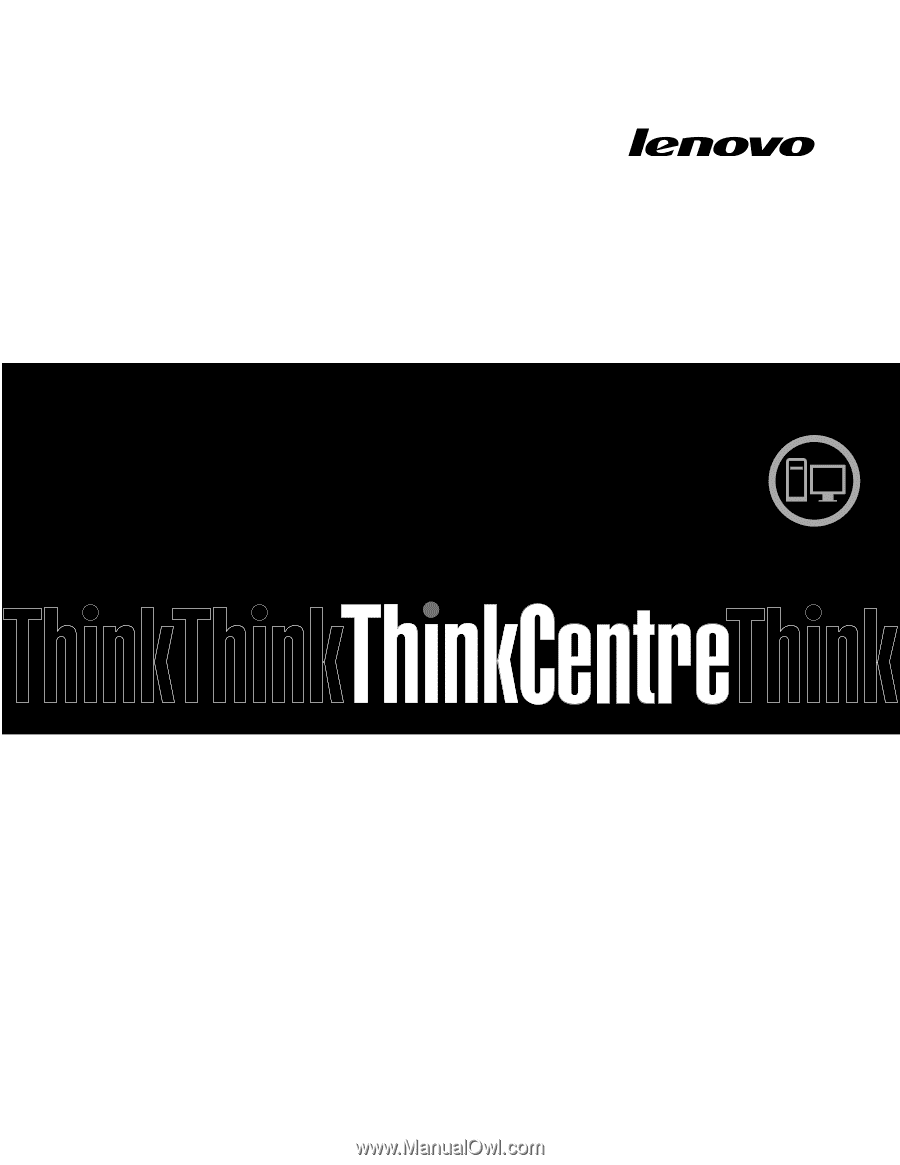
Guía del usuario de
ThinkCentre
Tipos de máquina:
2697, 2698, 2742, 2750, 2935, 2943, 2960, 2967,
2986, 2992, 2994, 2999, 3182, 3184, 3186, 3190, 3201, 3204, 3208,
3212, 3217, 3220, 3226, 3228, 3302, 3391 y 3392